Dialog MF-RO6SU Инструкция по эксплуатации онлайн
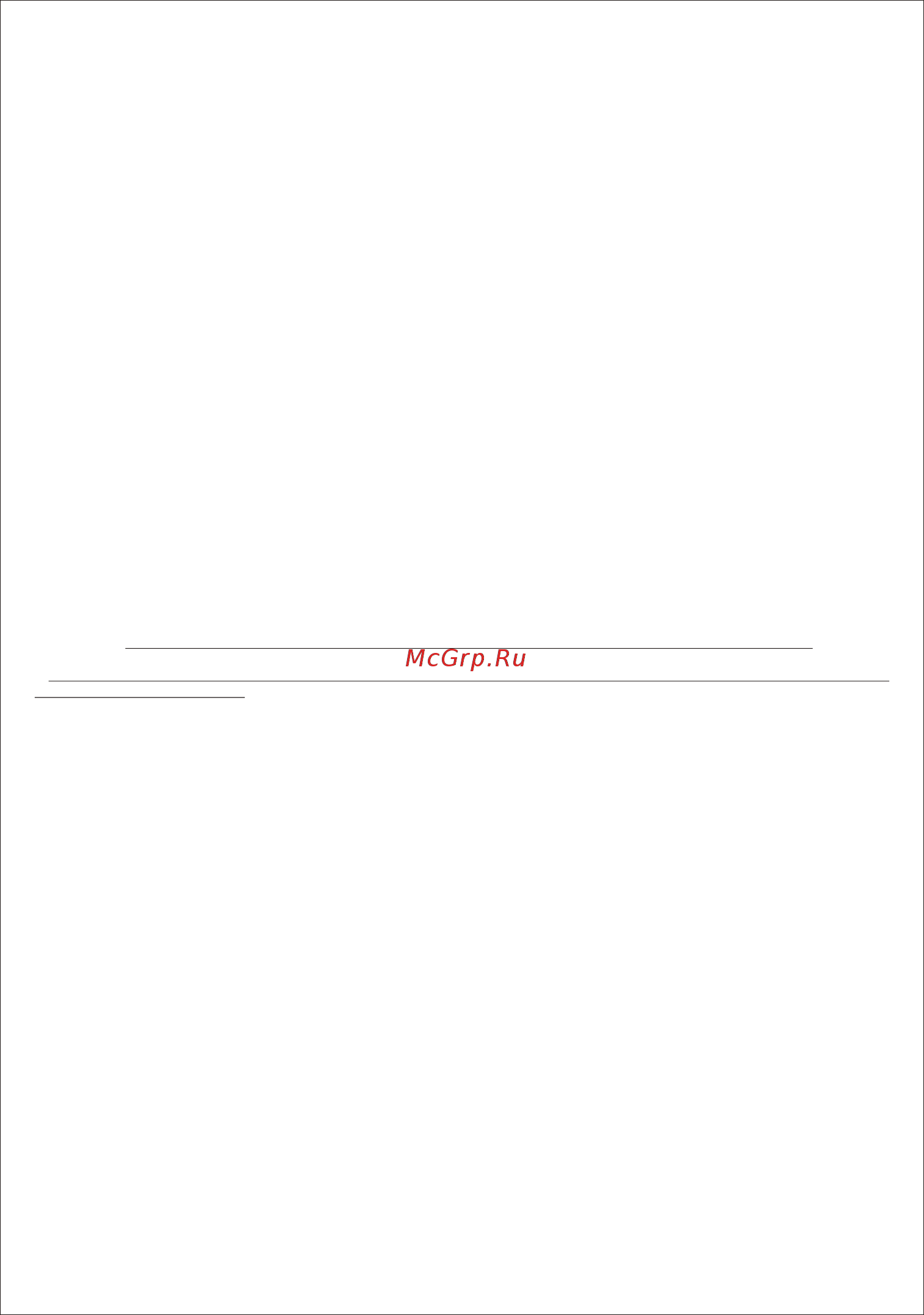
Руководство пользователя
беспроводной мышки DIALOG для моделей: MF-RO6BU, MF-RO6SU
Модель MF-RO6BU - корпуса черного цвета.
Модель MF-RO6SU - корпуса серебристого цвета.
Благодарим Вас за приобретение беспроводной мышки DIALOG. Мы уверены, что эксплуатация этой мышки доставит Вам
удовольствие.
Просим Вас сохранить оригинальную упаковку и весь комплект поставки до окончания гарантийного срока.
Изделие предназначено для работы с IBM PC совместимыми персональными компьютерами под управлением ОС Windows.
Беспроводной интерфейс обмена данными осуществляется в радиодиапазоне. При уверенном приеме сигнала расстояние
между приемником и устройствами ввода (клавиатурой и мышкой) составляет не менее 1 м.
Перед подключением изделия внимательно прочтите настоящую инструкцию.
Комплект поставки
- Мышка - 1 шт.
- Комбинированное приемное/зарядное устройство (приемник) - 1 шт.
- Аккумуляторы «ААА» - 2 шт. (”Ni-MH Rechargeable Battery”)
- Комплект программного обеспечения - 1 шт.
- Настоящее руководство пользователя - 1 шт.
- Упаковка - 1 шт.
Меры предосторожности
- Не используйте обыкновенные (не перезаряжаемые) батарейки в мышке. Это может привести к возгоранию и взрыву во
время процесса подзарядки.
- Не располагайте изделие вблизи радиаторов отопительной системы, под прямыми лучами солнца, а также в зоне сильной
вибрации (рядом с электромоторами и т.п.).
- Не допускайте попадание влаги в корпус изделия.
- Не допускайте попадания посторонних предметов в корпус изделия.
- Не используйте абразивные материалы и агрессивные химические составы для чистки корпуса изделия, это может
испортить покрытие корпуса. Чистку проводите только с помощью чистой сухой и мягкой материи.
Подключение мышки
Аккуратно распакуйте изделие. Откройте батарейный отсек мышки. Установите в батарейный отсек мышки аккумуляторы из
комплекта поставки. При установке аккумуляторов соблюдайте полярность (см. метки “+” и “-” в батарейных отсеках и на
элементах питания).
Внимание! Для мышки можно использовать только аккумуляторные (перезаряжаемые) элементы питания! Обратите
внимание на соответствующую надпись на упаковке с элементами питания и на самих элементах питания.
Попытка использовать обыкновенные (не перезаряжаемые) батарейки в мышке может привести к возгоранию и взрыву
во время процесса подзарядки.
Закройте батарейный отсек. Разместите мышку на столе.
Выключите Ваш компьютер.
Подключите приемник к компьютеру к порту USB.
Внимание! При подключении устройств через порт USB предварительно убедитесь, что соответствующие настройки
в BIOS Setup Вашего компьютера разрешают подключение USB устройств такого типа, а в Windows установлены все
последние версии драйверов для шины USB. Неверные настройки в BIOS Setup и не установленные или неправильно
установленные драйверы Windows могут привести к некорректной работе устройств.
Включите Ваш компьютер и дождитесь загрузки операционной системы.
Регистрация мышки
Нажмите кнопку идентификации устройства на приемнике. Индикатор на приемнике перейдет в режим частого мигания. В
течение 10 секунд нажмите кнопку идентификации на нижней панели мышки (кнопка “Connect”). Индикатор на приемнике
перейдет в режим постоянного свечения.
При эксплуатации мышки индикатор на приемнике будет реагировать миганием на перемещение мышки и на нажатия ее
кнопок.
Замечание: для экономии энергии аккумуляторов мышки она отключается, если Вы некоторое время ее не используете.
Для продолжения работы с мышкой просто нажмите на одну из ее кнопок.
Начальная зарядка аккумуляторов
Перед началом использования мышки Вам необходимо провести первоначальную зарядку аккумуляторов мышки в течение
6-8 часов (см. раздел “Для подзарядки аккумуляторов мышки”).
Установка драйвера и программного обеспечения
Установите компакт-диск из комплекта поставки в привод CD-ROM Вашего ПК. Если по каким-то причинам программа
установки не запустится автоматически, воспользовавшись «Проводником» или любым другим файл-менеджером, запустите
на исполнение файл «autorun.exe» с компакт-диска.
1. Выберите тип устройства: беспроводное (wireless) и нажмите кнопку “Далее” (”Next”).
2. Выберите устройство: мышка (mouse driver), в списке моделей выберите Ваше изделие (MF-RO6BU или MF-RO6SU) и
нажмите кнопку “Далее” (”Next”).
3. В открывшемся окне приветствия нажмите кнопку “Далее” (”Next”).
4. В следующем окне программа предложит Вам выбрать папку для установки драйверов. Папка по-умолчанию - ”\Program
Files\Dialog Multimedia Mouse Driver\”. Вы можете изменить путь к папке, нажав на кнопку “Обзор” (”Browse”) и указав новую
Похожие устройства
- Bentone BG 700 Инструкция по эксплуатации
- Bentone BG 700 Техническое описание
- Bentone BG 700 Инструкция по монтажу
- Bentone BG 800 Инструкция по эксплуатации
- Bentone BG 800 Техническое описание
- Bentone BG 800 Инструкция по монтажу
- Bentone B 50 Инструкция по эксплуатации
- Bentone B 50 Техническое описание
- Bentone B 55 Инструкция по эксплуатации
- Bentone B 55 Техническое описание
- Dialog Katana MGK-13SU Инструкция по эксплуатации
- Bentone B 60 Инструкция по эксплуатации
- Bentone B 60 Техническое описание
- Dialog Katana MGK-15BU Инструкция по эксплуатации
- Bentone B 65 Инструкция по эксплуатации
- Bentone B 65 Техническое описание
- Dialog Katana MK-02SU Инструкция по эксплуатации
- Bentone B 10 E R Инструкция по эксплуатации
- Bentone B 10 E R Техническое описание
- Bentone B 10 FU R Инструкция по эксплуатации
